Principais Pontos
- Organize seus vídeos favoritos no YouTube por temas, criando playlists personalizadas para facilitar a visualização e o compartilhamento.
- Descubra conteúdos para suas playlists através de buscas no YouTube, usando filtros que se adaptem às suas preferências.
- Personalize suas playlists adicionando vídeos, ajustando configurações de privacidade, reordenando a sequência dos vídeos e usando miniaturas específicas como capa, aprimorando sua experiência de consumo de conteúdo.
Mesmo que você não seja um criador de conteúdo, o recurso de playlists do YouTube permite que você selecione e organize seus vídeos preferidos. Descubra como criar sua própria playlist e reunir seus vídeos favoritos.
1. Encontre Vídeos para Sua Playlist no YouTube
As playlists no YouTube são ideais para organizar vídeos por temas, facilitando a visualização de conteúdos específicos.
Se você produz seus próprios vídeos, encontrar conteúdo para a playlist é simples. Mas, se você quiser criar uma playlist com vídeos de outros criadores, ou agrupar seus vídeos favoritos sobre um determinado assunto para compartilhar com outras pessoas, a busca será necessária.
Para isso, você deve pesquisar vídeos relevantes. Imagine que você deseja criar uma playlist sobre dicas para montar um PC. Primeiro, acesse o YouTube e faça login na sua conta. Utilize a barra de pesquisa e insira o termo desejado. Após a exibição dos resultados, personalize a busca utilizando filtros específicos.
2. Crie e Adicione Conteúdo à Sua Playlist no YouTube
Após encontrar vídeos relevantes, você pode visualizá-los antes de adicionar à sua playlist. Clique no vídeo nos resultados da pesquisa para assisti-lo.
Para criar e adicionar um vídeo à sua playlist, siga estes passos:
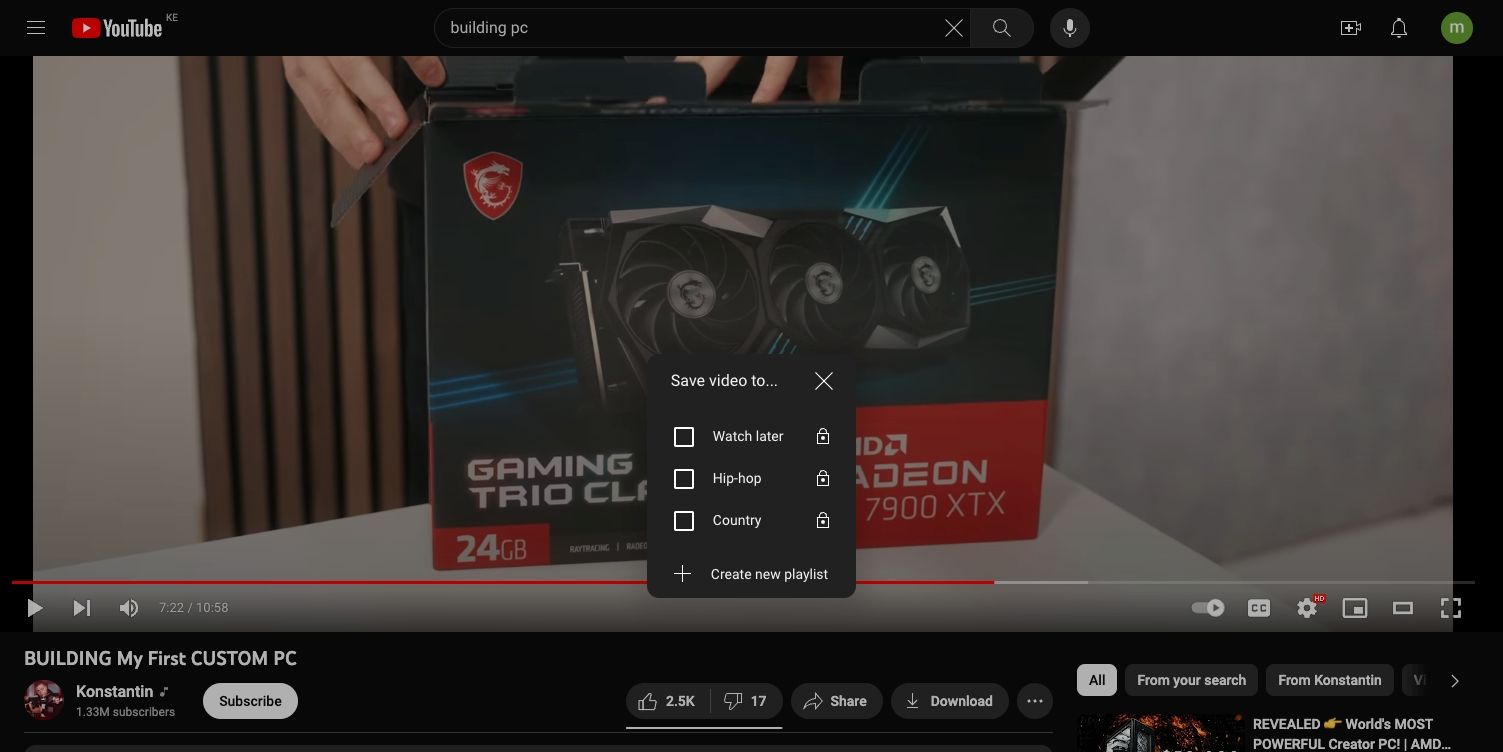
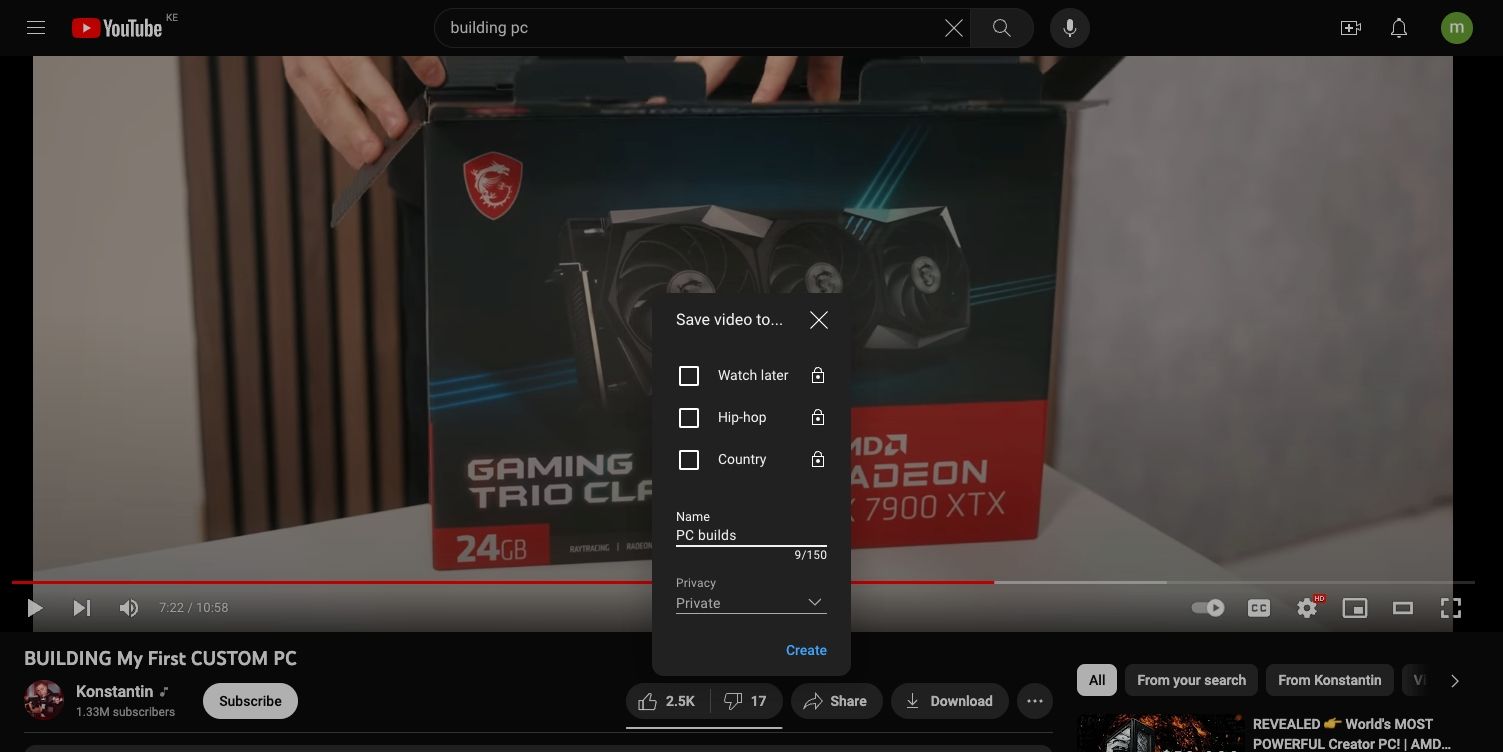
Após clicar em “Criar”, sua playlist será criada e o vídeo selecionado será adicionado. Uma confirmação pop-up confirmará a ação.
Continue adicionando vídeos usando o menu de três pontos > “Salvar” abaixo de cada vídeo. Marque a caixa da playlist desejada.
Você também pode adicionar vídeos diretamente da página de resultados da pesquisa. Clique no menu de três pontos ao lado do vídeo e selecione “Salvar na playlist”.
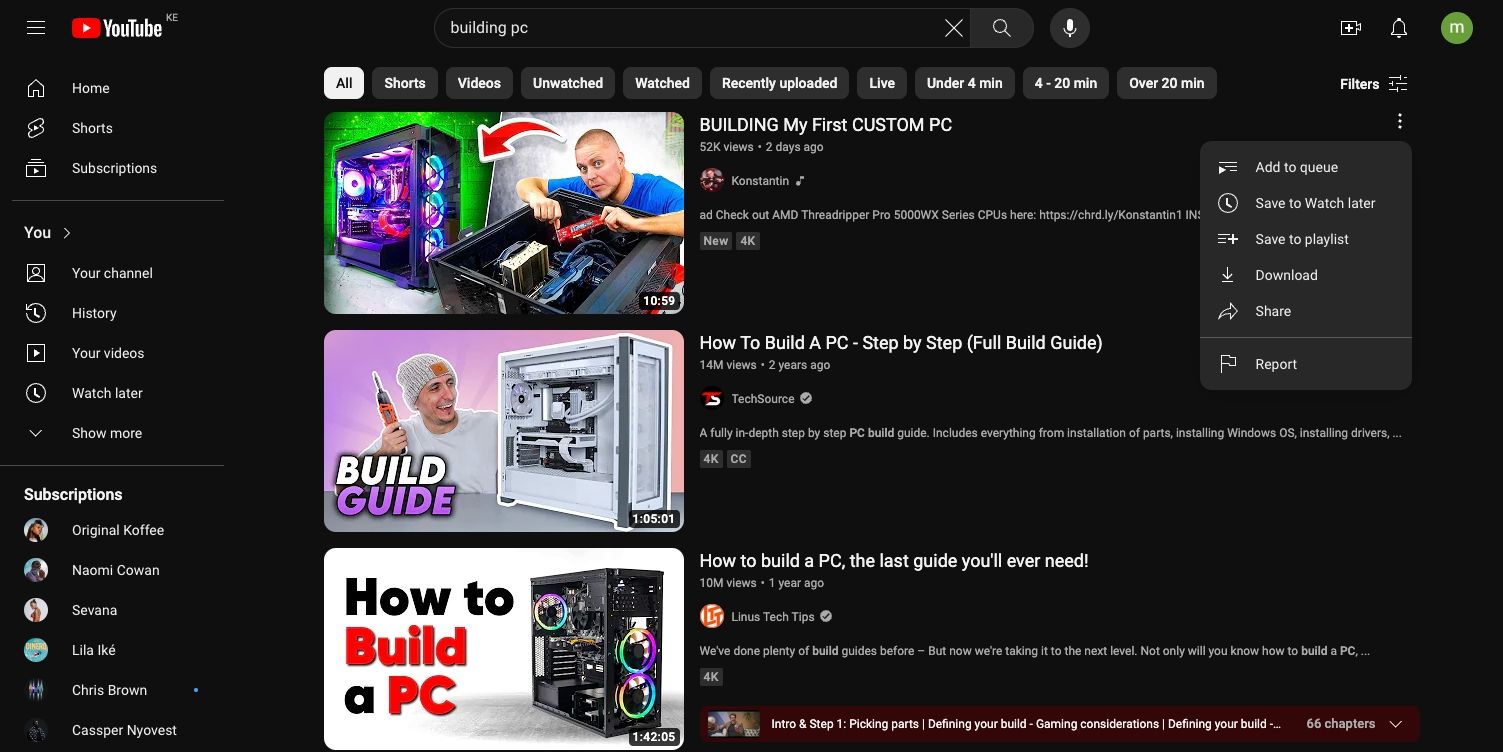
Da mesma forma, você pode adicionar um Short do YouTube à sua playlist diretamente da página de resultados da pesquisa.
3. Como Encontrar Suas Playlists Criadas
Após reunir os vídeos necessários, você pode querer acessar e configurar sua playlist. Mas como encontrá-la no seu canal, especialmente se ela for privada?
No canto superior direito, clique no ícone do seu perfil e selecione “Seu canal”. Na tela do seu canal, clique na aba “Playlists” para visualizar todas as suas playlists.
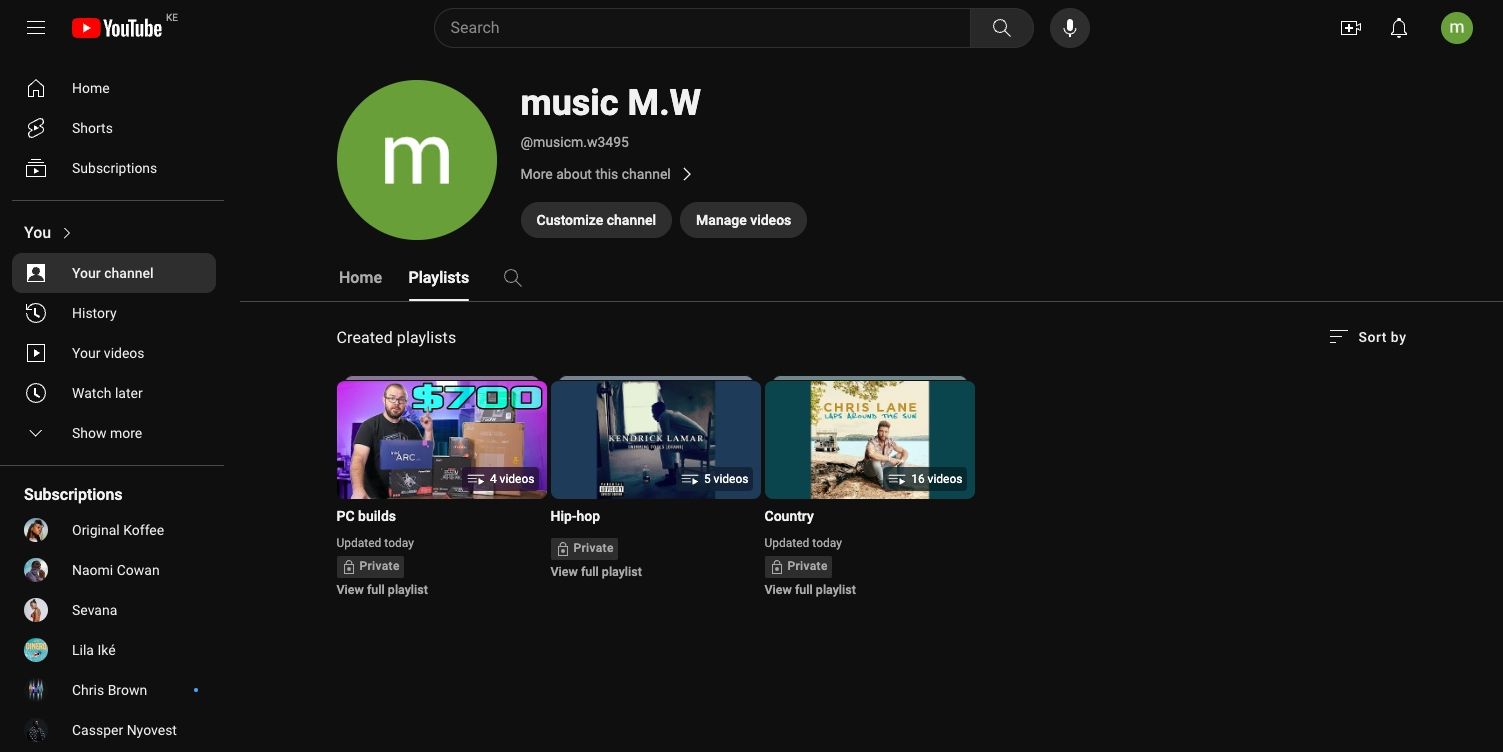
Alternativamente, clique em “Mostrar mais” na barra lateral esquerda do YouTube, abaixo de “Você”. Lá, você encontrará a playlist “Assistir mais tarde” e suas playlists criadas ou salvas de outros usuários. Clique em “Mostrar mais” para ver sua playlist.
Após encontrar sua playlist, clique no nome para acessar a tela da playlist.
4. Editando e Personalizando sua Playlist no YouTube
Na tela da playlist, você verá as informações básicas, como miniaturas e títulos dos vídeos adicionados.
Para personalizar ainda mais, clique em “Editar” ao lado do título ou descrição. Você também pode alterar a privacidade, caso deseje, clicando em “Privado” e selecionando outra opção.
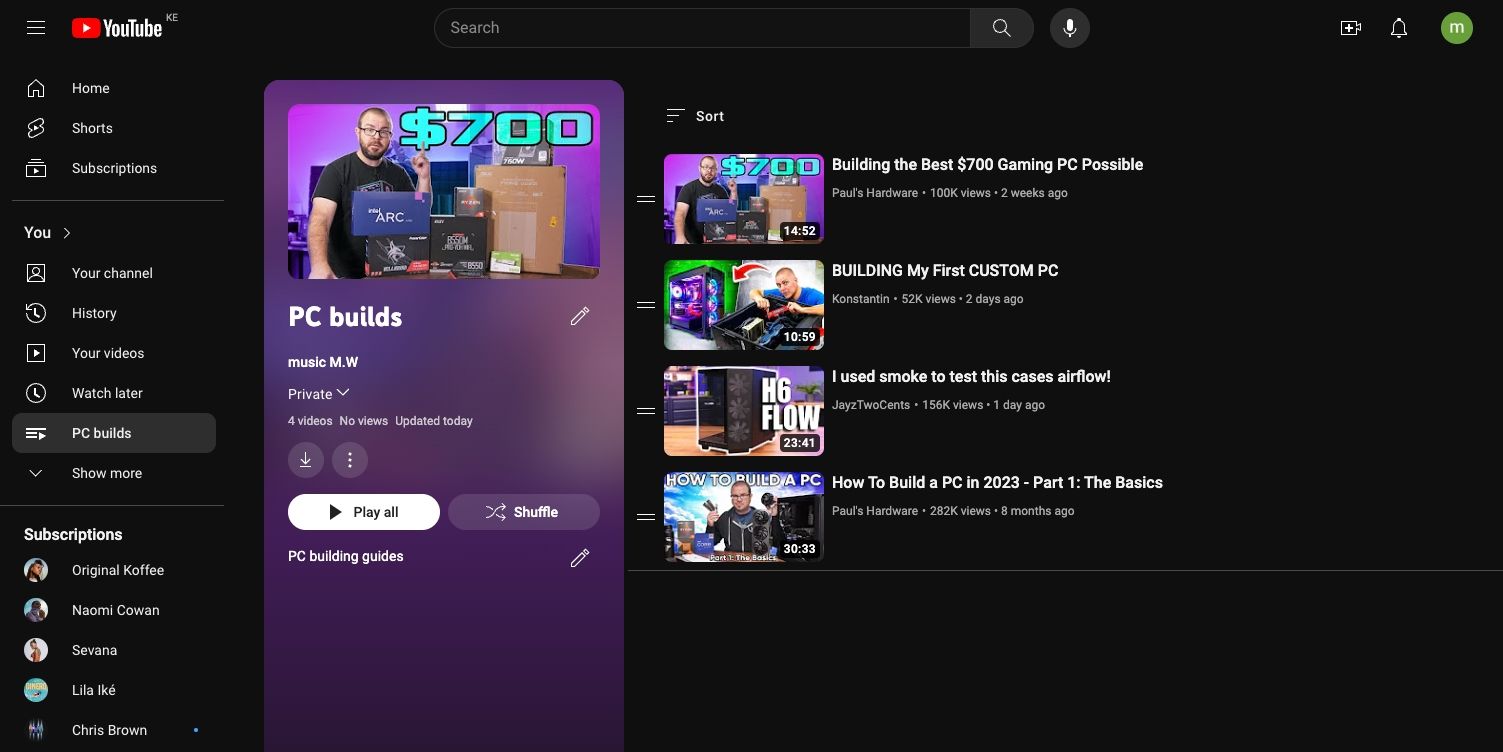
Reorganize os vídeos arrastando e soltando com as duas linhas horizontais à esquerda de cada vídeo. Arraste e solte para a posição desejada.
Para usar a miniatura de um vídeo como capa da playlist, posicione o mouse sobre o vídeo e clique no menu de três pontos à direita. Selecione “Definir como miniatura da playlist”. Este menu oferece opções adicionais como remover o vídeo, movê-lo na lista, adicionar à playlist “Assistir mais tarde” ou a outra playlist.
O YouTube oferece diversas ferramentas para organizar e compartilhar seus vídeos favoritos. As playlists permitem que você organize conteúdo por temas para facilitar sua experiência de aprendizado e entretenimento. Organize seus vídeos na ordem que preferir e desfrute de um consumo de conteúdo mais estruturado, especialmente ao explorar novos temas.